Maison >tutoriels informatiques >Dépannage >Comment changer l'adresse IP dans Win11
Comment changer l'adresse IP dans Win11
- WBOYWBOYWBOYWBOYWBOYWBOYWBOYWBOYWBOYWBOYWBOYWBOYWBavant
- 2024-01-05 13:53:413329parcourir
Certains utilisateurs ne peuvent normalement pas se connecter à Internet en raison de problèmes d'adresse IP de l'ordinateur, mais ils ne savent pas comment modifier l'adresse IP dans Win11. En fait, il suffit d'ouvrir les propriétés du réseau sous les paramètres réseau pour modifier l'adresse IP.
Comment changer l'adresse IP dans win11
Méthode 1 : Modifiez-la via les paramètres
1 Appuyez sur les touches "win+X" ou cliquez sur la page "Démarrer-Paramètres" dans la barre des tâches.
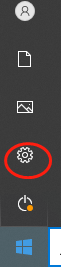
2. Appuyez sur les touches "win+I", puis cliquez sur l'option "Réseau et Internet".
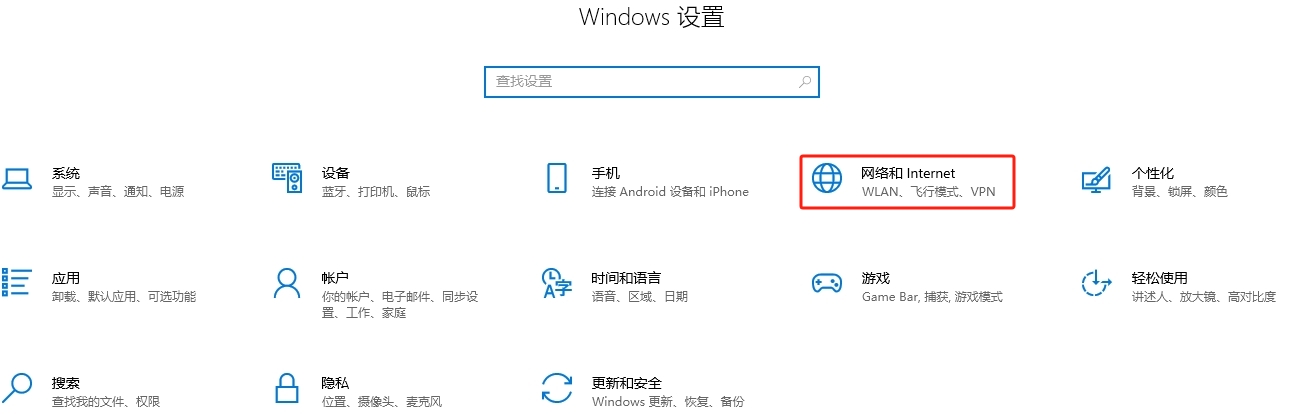
3. Cliquez sur "Propriétés" à droite, puis cliquez sur le bouton "Modifier" de "Affectation IP".
4. Dans la page pop-up, cliquez pour sélectionner « Manuel », puis faites glisser « IPv4 » pour l'activer.
5. Remplissez l'adresse IP, le masque de sous-réseau, la passerelle, le DNS préféré et d'autres informations, puis cliquez sur "Enregistrer".

Méthode 2 : Modifiez les propriétés de la carte réseau
1. Appuyez sur la touche "win" ou cliquez sur l'icône "Démarrer", puis cliquez pour ouvrir le bouton "Paramètres".
2. Cliquez ensuite sur « Réseau et Internet » à gauche, puis cliquez sur l'option « Paramètres réseau avancés » à droite.
3. Ensuite, sous « Paramètres associés », cliquez sur l'option « Plus d'adaptateurs réseau ».
4. Dans la page « Connexion réseau », cliquez sur le nom du réseau de l'adresse IP fixe qui a été définie, faites un clic droit et sélectionnez « Propriétés ».
5. Cochez ensuite l'option "Internet Protocol Version 4" et cliquez sur le bouton "Propriétés" ci-dessous.
6. Cliquez pour sélectionner "Utiliser l'adresse IP suivante", entrez l'adresse IP fixe, et enfin cliquez sur le bouton "OK".
Ce qui précède est le contenu détaillé de. pour plus d'informations, suivez d'autres articles connexes sur le site Web de PHP en chinois!
Articles Liés
Voir plus- Comment entrer en mode sans échec dans le système Win10
- Quelle est l'URL pour changer le mot de passe wifi ?
- Comment interroger les enregistrements de modifications historiques Excel
- Quelle est la différence entre l'obtention automatique d'une adresse IP et l'accès Internet haut débit par ligne commutée ?
- Comment changer l'adresse IP sous Linux

